Ce wikiHow vous apprend comment envoyer un message directement à un autre utilisateur Instagram. Vous pouvez utiliser les options de profil d'Instagram Direct ou de votre destinataire pour envoyer un message direct, mais vous ne pouvez pas envoyer de message direct depuis un ordinateur.
Méthode One of Two:
Utiliser Instagram Direct
-
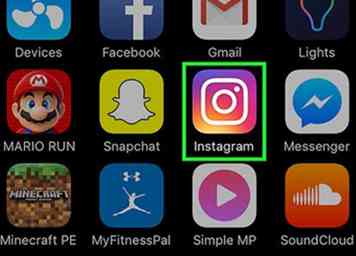 1 Ouvrez l'application Instagram. Si vous êtes déjà connecté à Instagram, cela ouvrira votre page d'accueil Instagram.
1 Ouvrez l'application Instagram. Si vous êtes déjà connecté à Instagram, cela ouvrira votre page d'accueil Instagram. - Si vous n'êtes pas connecté à Instagram, saisissez votre nom d'utilisateur (ou numéro de téléphone) et votre mot de passe, puis appuyez sur S'identifier.
-
 2 Appuyez sur l'icône de l'avion en papier. C'est dans le coin supérieur droit de votre écran. Cela ouvrira Instagram Direct, le service de messagerie d'Instagram.
2 Appuyez sur l'icône de l'avion en papier. C'est dans le coin supérieur droit de votre écran. Cela ouvrira Instagram Direct, le service de messagerie d'Instagram. - Si vous ne vous trouvez pas sur la page d'accueil, appuyez d'abord sur l'icône en forme de maison située dans le coin inférieur gauche de l'écran.
-
 3 Robinet Nouveau message. C'est au bas de l'écran.
3 Robinet Nouveau message. C'est au bas de l'écran. - Si vous avez une conversation, vous pouvez la taper sur cette page à la place.
-
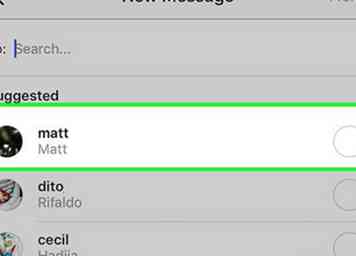 4 Appuyez sur une personne que vous souhaitez envoyer un message. Vous pouvez toucher autant de personnes que vous le souhaitez.
4 Appuyez sur une personne que vous souhaitez envoyer un message. Vous pouvez toucher autant de personnes que vous le souhaitez. - Vous pouvez également saisir un nom d'utilisateur dans la barre de recherche en haut de l'écran.
-
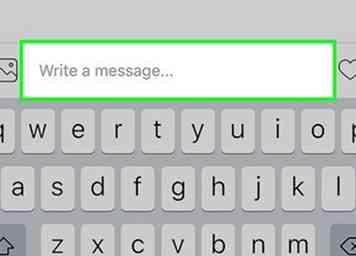 5 Appuyez sur le champ "Ecrire un message". C'est au bas de l'écran.
5 Appuyez sur le champ "Ecrire un message". C'est au bas de l'écran. -
 6 Tapez un message. Si vous souhaitez envoyer une photo à la place, vous pouvez appuyer sur l'icône située à gauche du champ de texte et appuyer sur une photo pour la sélectionner.
6 Tapez un message. Si vous souhaitez envoyer une photo à la place, vous pouvez appuyer sur l'icône située à gauche du champ de texte et appuyer sur une photo pour la sélectionner. -
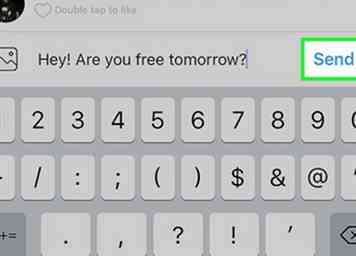 7 Robinet Envoyer. C'est à droite du champ de message. Cela enverra votre message directement à votre destinataire.
7 Robinet Envoyer. C'est à droite du champ de message. Cela enverra votre message directement à votre destinataire. - Si vous utilisez un Android, le Envoyer le bouton est remplacé par une coche.
- Si vous envoyez une photo, appuyez sur la flèche au bas de l'écran.
Méthode deux sur deux:
Utiliser le profil de votre destinataire
-
 1 Ouvrez l'application Instagram. Si vous êtes déjà connecté à Instagram, cela ouvrira votre page d'accueil Instagram.
1 Ouvrez l'application Instagram. Si vous êtes déjà connecté à Instagram, cela ouvrira votre page d'accueil Instagram. - Si vous n'êtes pas connecté à Instagram, saisissez votre nom d'utilisateur (ou numéro de téléphone) et votre mot de passe, puis appuyez sur S'identifier.
-
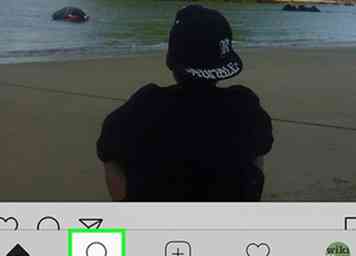 2 Appuyez sur l'icône de la loupe. C'est en bas de l'écran et à gauche du + icône.
2 Appuyez sur l'icône de la loupe. C'est en bas de l'écran et à gauche du + icône. - Vous pouvez également faire défiler l'onglet Accueil jusqu'à ce que vous trouviez un message de la personne.
-
 3 Appuyez sur la barre de recherche. C'est en haut de l'écran.
3 Appuyez sur la barre de recherche. C'est en haut de l'écran. -
 4 Tapez le nom d'une personne. Au fur et à mesure que vous tapez, vous devriez voir apparaître des suggestions dans la barre de recherche.
4 Tapez le nom d'une personne. Au fur et à mesure que vous tapez, vous devriez voir apparaître des suggestions dans la barre de recherche. -
 5 Appuyez sur le nom d'une personne. Cela vous amènera à leur profil.
5 Appuyez sur le nom d'une personne. Cela vous amènera à leur profil. -
 6 Robinet ".… "(IPhone) ou ⋮ (Android). C'est dans le coin supérieur droit de l'écran.
6 Robinet ".… "(IPhone) ou ⋮ (Android). C'est dans le coin supérieur droit de l'écran. -
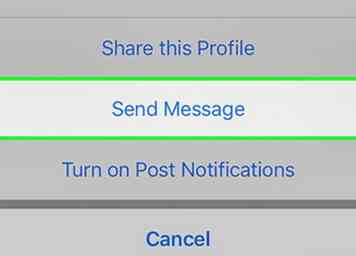 7 Sélectionner Envoyer le message. Vous verrez cette option vers le bas du menu qui apparaît.
7 Sélectionner Envoyer le message. Vous verrez cette option vers le bas du menu qui apparaît. -
 8 Appuyez sur le champ "Ecrire un message". C'est au bas de l'écran.
8 Appuyez sur le champ "Ecrire un message". C'est au bas de l'écran. -
 9 Tapez un message. Si vous souhaitez envoyer une photo à la place, vous pouvez appuyer sur l'icône située à gauche du champ de texte et appuyer sur une photo pour la sélectionner.
9 Tapez un message. Si vous souhaitez envoyer une photo à la place, vous pouvez appuyer sur l'icône située à gauche du champ de texte et appuyer sur une photo pour la sélectionner. -
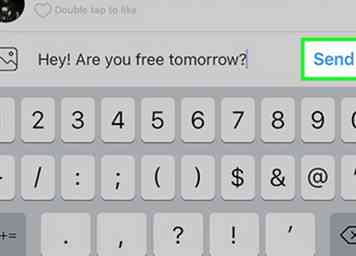 10 Robinet Envoyer. Ceci est à droite de votre champ de message. Cela enverra votre message au destinataire sélectionné.
10 Robinet Envoyer. Ceci est à droite de votre champ de message. Cela enverra votre message au destinataire sélectionné. - Si vous utilisez un Android, le bouton "Envoyer" est une coche.
- Si vous envoyez une photo, appuyez sur la flèche au bas de l'écran.
Facebook
Twitter
Google+
 Minotauromaquia
Minotauromaquia
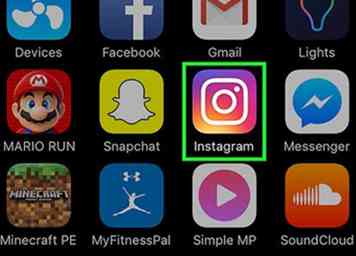 1 Ouvrez l'application Instagram. Si vous êtes déjà connecté à Instagram, cela ouvrira votre page d'accueil Instagram.
1 Ouvrez l'application Instagram. Si vous êtes déjà connecté à Instagram, cela ouvrira votre page d'accueil Instagram.  2 Appuyez sur l'icône de l'avion en papier. C'est dans le coin supérieur droit de votre écran. Cela ouvrira Instagram Direct, le service de messagerie d'Instagram.
2 Appuyez sur l'icône de l'avion en papier. C'est dans le coin supérieur droit de votre écran. Cela ouvrira Instagram Direct, le service de messagerie d'Instagram.  3 Robinet
3 Robinet 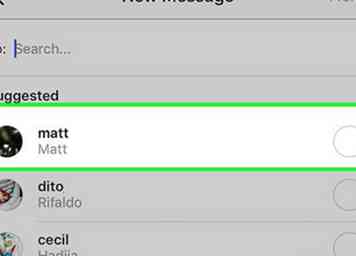 4 Appuyez sur une personne que vous souhaitez envoyer un message. Vous pouvez toucher autant de personnes que vous le souhaitez.
4 Appuyez sur une personne que vous souhaitez envoyer un message. Vous pouvez toucher autant de personnes que vous le souhaitez. 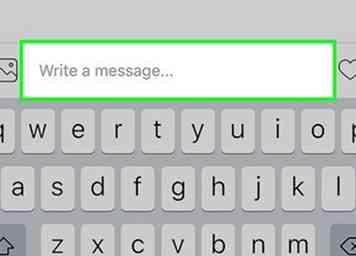 5 Appuyez sur le champ "Ecrire un message". C'est au bas de l'écran.
5 Appuyez sur le champ "Ecrire un message". C'est au bas de l'écran.  6 Tapez un message. Si vous souhaitez envoyer une photo à la place, vous pouvez appuyer sur l'icône située à gauche du champ de texte et appuyer sur une photo pour la sélectionner.
6 Tapez un message. Si vous souhaitez envoyer une photo à la place, vous pouvez appuyer sur l'icône située à gauche du champ de texte et appuyer sur une photo pour la sélectionner. 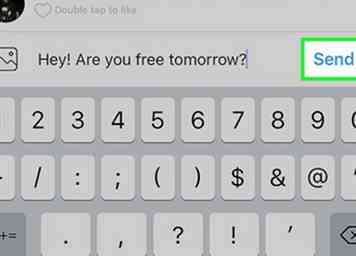 7 Robinet
7 Robinet  1 Ouvrez l'application Instagram. Si vous êtes déjà connecté à Instagram, cela ouvrira votre page d'accueil Instagram.
1 Ouvrez l'application Instagram. Si vous êtes déjà connecté à Instagram, cela ouvrira votre page d'accueil Instagram. 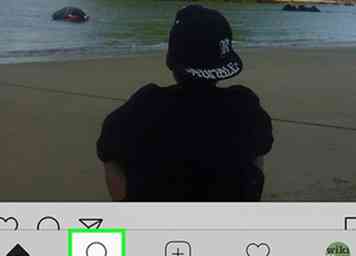 2 Appuyez sur l'icône de la loupe. C'est en bas de l'écran et à gauche du + icône.
2 Appuyez sur l'icône de la loupe. C'est en bas de l'écran et à gauche du + icône.  3 Appuyez sur la barre de recherche. C'est en haut de l'écran.
3 Appuyez sur la barre de recherche. C'est en haut de l'écran.  4 Tapez le nom d'une personne. Au fur et à mesure que vous tapez, vous devriez voir apparaître des suggestions dans la barre de recherche.
4 Tapez le nom d'une personne. Au fur et à mesure que vous tapez, vous devriez voir apparaître des suggestions dans la barre de recherche.  5 Appuyez sur le nom d'une personne. Cela vous amènera à leur profil.
5 Appuyez sur le nom d'une personne. Cela vous amènera à leur profil.  6 Robinet ".… "(IPhone) ou
6 Robinet ".… "(IPhone) ou 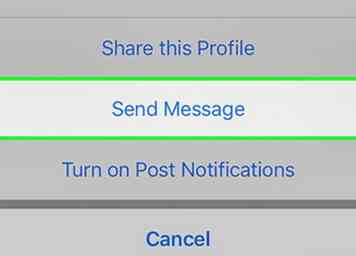 7 Sélectionner
7 Sélectionner  8 Appuyez sur le champ "Ecrire un message". C'est au bas de l'écran.
8 Appuyez sur le champ "Ecrire un message". C'est au bas de l'écran.  9 Tapez un message. Si vous souhaitez envoyer une photo à la place, vous pouvez appuyer sur l'icône située à gauche du champ de texte et appuyer sur une photo pour la sélectionner.
9 Tapez un message. Si vous souhaitez envoyer une photo à la place, vous pouvez appuyer sur l'icône située à gauche du champ de texte et appuyer sur une photo pour la sélectionner. 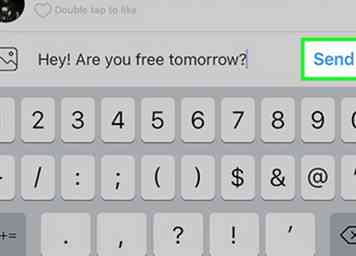 10 Robinet
10 Robinet